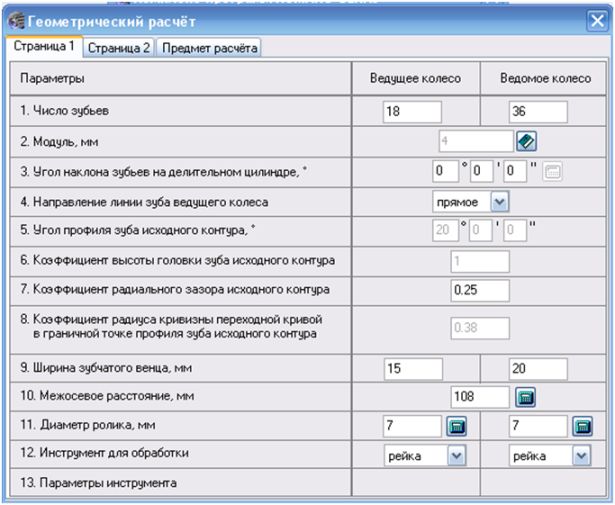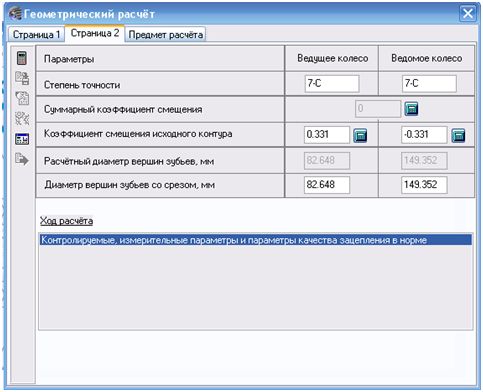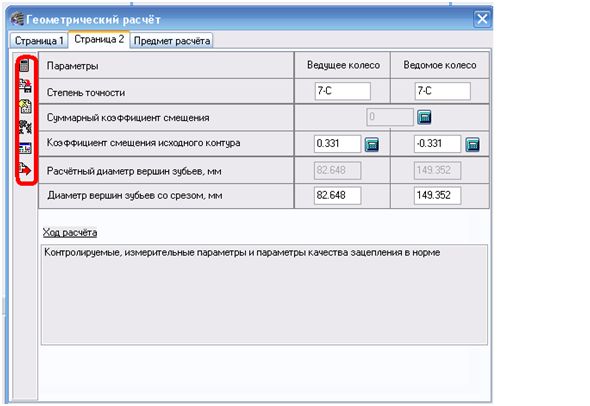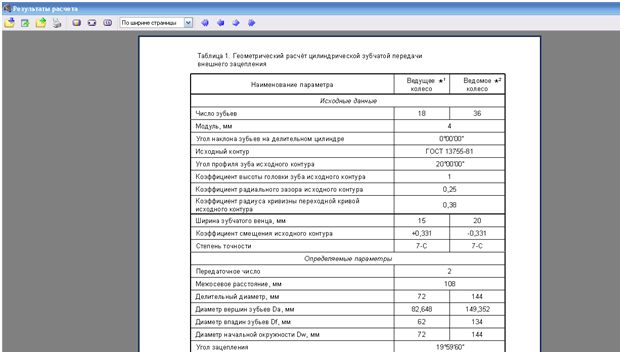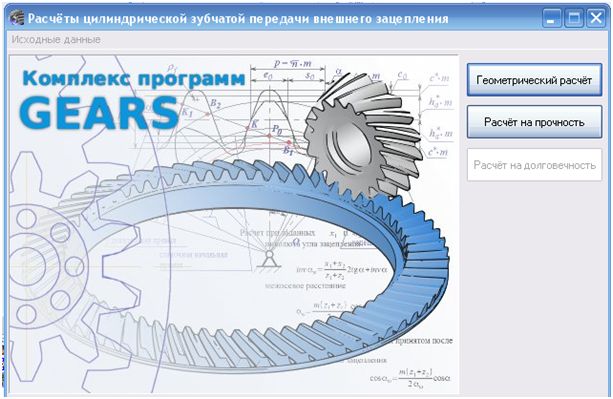Специальные возможности программы: комплекс программ КОМПАС-GEARS
Далее в поле "Угол наклона зубьев на делительном цилиндре" оставьте значения как они есть. Тоже и с полем "Направление линии зуба ведущего колеса". В поле "угол профиля исходного контура" оставьте 20, а в поле "коэффициент высоты головки зуба" оставьте значение 1. Оставьте поля 7 и 8 без изменений. В поле "ширина зубчатого венца" введите значения 15 и 20мм соответственно. "межосевое расстояние" рассчитается автоматически, необходимо только нажать "Рассчитать межосевое расстояние", остальные поля можете не менять. Если Вы выполнили все в заданной последовательности то заполненное окно будет иметь вид как на рис. 7.4.
После этого необходимо выбрать "Страница 2" там нужно заполнить поле "Степень точности" выбрав его из списка, для зубчатых зацеплений которым предъявляются стандартные требования степень точности 7-С. Остальные данные рассчитаются автоматически, следует только нажимать на кнопки расчета.
Если Вы все выполнили правильно то окно "страница2" будет иметь вид как на рис. 7.5, обратите внимание на вкладку "ход расчета" если бы Мы неправильно задали исходные данные то в нем были бы сведения об ошибке ввода данных, если все введено верно то появится надпись "контролируемые измерительные параметры и параметры качества зацепления в норме".
После того как были введены данные программа может начать расчет.
В окне программы геометрического расчета Вы видите несколько кнопок, если мы хотим начать расчет необходимо нажать на кнопку: "Расчет", если записать данные то: "записать данные расчета и результат в файл", если просмотреть "просмотр результата расчета" и т.д. Название кнопок появляется при наведение на них курсором мыши.
Например необходимо просмотреть результаты расчета, чтобы это сделать необходимо воспользоваться командой: "просмотр результата расчета".
При помощи указателей можно перемещаться по страницам отчета, тем самым просматривая интересующие нас величины. Основной целью геометрического расчета является определение геометрических размеров передачи.
Теперь необходимо провести расчет на прочность для этого выберите команду" Возврат в главное меню" - теперь у нас появилась возможность провести расчет на прочность.